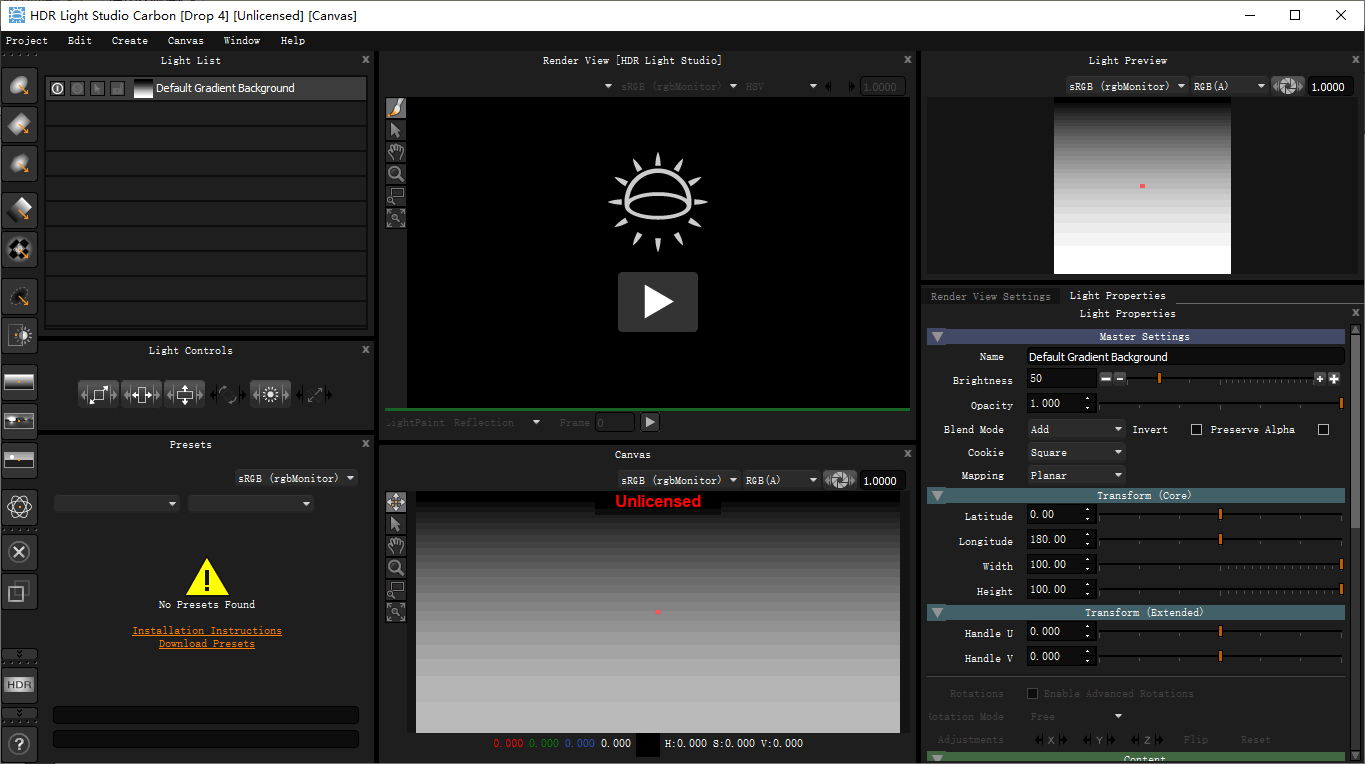HDR Light Studio(光渲染设计软件) v5.8 免费版
HDR Light Studio是一款强大的光渲染软件,用于设计领域,为设计师提供更快更好的图像渲染解决方案;这款软件的功能十分强大,拥有多种光源渲染和图像处理功能,可以增强图像质感,让用户的3D设计更加真实;这款软件还可以作为3ds Max,Maya,Cinema 4D,MODO,Houdini等主流设计软件的插件使用;HDR Light Studio拥有灵活的绘画功能和交互体验,可以让用户更加轻松的完成设计,帮助用户提高渲染质量并减少用户在照明设置上花费的时间;通过光的渲染能够让一些光滑的材料得到更真实的反射效果,模拟真实光源照在身上的感觉,设计师们可以自由调整光源位置,让光源可以在任何位置照下来;总而言之HDR Light Studio是作为一款专业且强大的光渲染工具,在产品设计和广告制作等场景中都起着很大的作用。
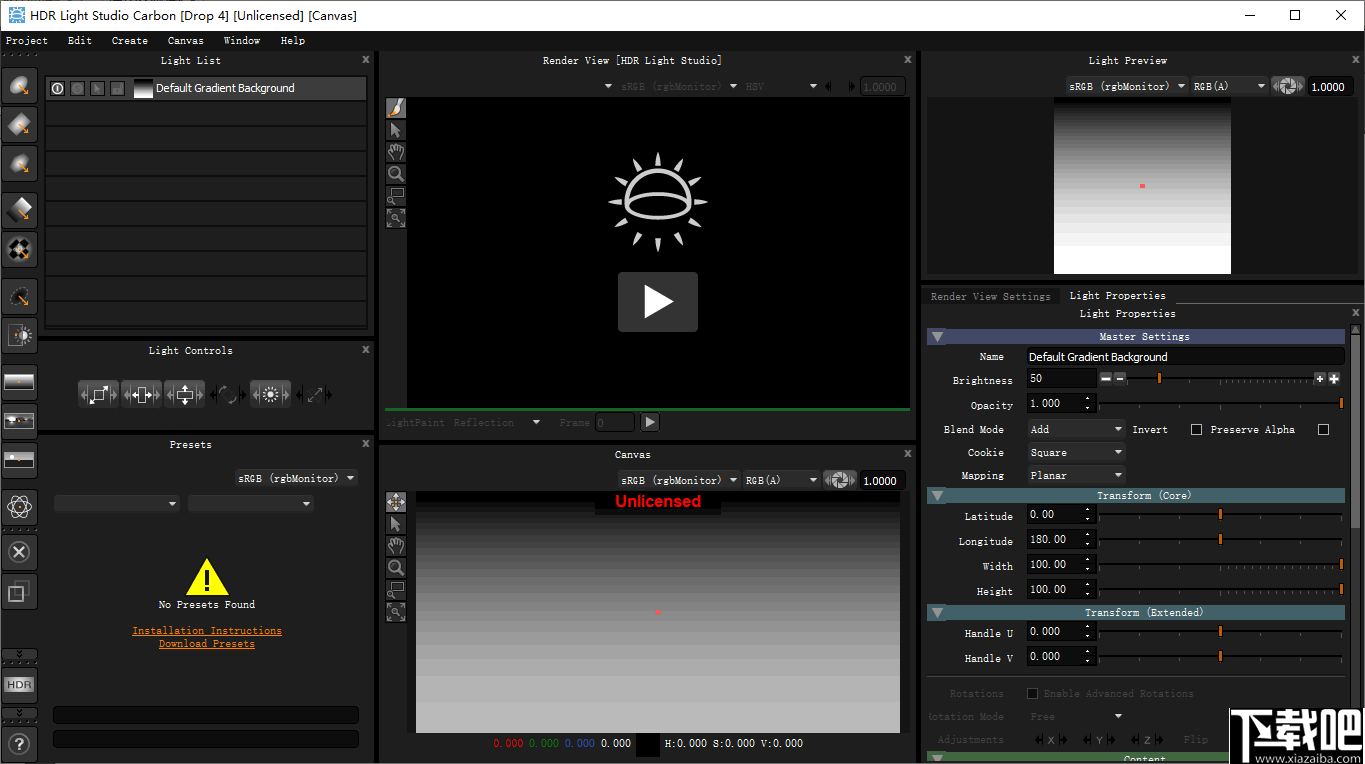
软件功能
照明内容
HDR Light Studio包含一个庞大的高质量HDR内容库,可用于您的照明设计。
渲染视图和LightPaint
渲染视图是HDR Light Studio照明界面的关键功能。通过在“渲染视图”上单击并拖动来定位灯光-我们将其称为获得专利的过程LightPaint。
HDR区域灯
HDR区域灯与3ds Max,Maya,Cinema 4D,MODO,VRED,Houdini和Octane Render独立连接兼容。
处理巨大的场景
即使场景很大,“渲染视图”和“ LightPaint”仍然保持快速。例如,此3D场景具有19,514,622个多边形。
配套摄影
当将摄影和CG图像融合在一起时,使摄影内容和CG元素之间的照明匹配是成功和令人信服的图像的关键。如果尚未捕获该位置的HDRI地图,则需要从头开始构建照明设置。HDR Light Studio使此过程变得容易,并能够快速创建合适的照明环境。
增强现实
当现实还不够的时候。加载在现场拍摄的HDRI地图,并添加其他光源以使您的拍摄对象栩栩如生。就像在真实的照片上一样,美丽的灯光被添加到您的主题中,成为节目的明星。
程序天空
HDR Light Studio包含一个程序化的天空着色器。替换现有HDRI地图上的天空,并使用Alpha坡道控制地平线的位置和柔和度。将随附的Cloud预设图像拖放到天空上以增加真实感。可以在保持其总体照明贡献的同时增加太阳圆盘的大小,从而可以就太阳比例进行创造性的决策。遮阳板具有可控的软边缘。
混合您的地图
将多个HDRI贴图加载到HDR Light Studio中,并使用alpha渐变在它们之间进行混合。通过混合模式使用饱和度调整和颜色过滤来控制颜色并创建更好的匹配。使您能够从现有的HDRI集合中获得更多收益。
混合模式
HDR画布是HDR和LDR内容的合成器,支持多种图像格式,映射和混合模式。
便携式照明
HDRI地图是最终的便携式照明格式。它们可以与不同的渲染器一起使用,并产生可预测和准确的结果。尤其是基于物理的渲染。
软件特色
1、专业的3D光渲染工具,可以提升用户的设计效率,增强设计的光反射。
2、软件中拥有很多专业且强大的功能,可以解决很多图像处理和渲染问题。
3、该工具被很多知名的设计工作室使用,可以兼容很多主流设计软件。
4、用户可以将软件作为3ds Max,Maya,Cinema 4D,MODO的插件使用。
5、拥有很多光源预设,对初学者是极为友好的,可帮助初学者更好的完成图像渲染。
6、这款软件可以用在很多设计领域中,比如产品设计和广告设计。
7、能够轻微用户节省不少的时间,改变用户的渲染流程,让设计变得更加简单。
8、提升工作效率,压缩渲染周期,帮助工作室尽快的完成设计工作。
9、软件中包含了全面的渲染工具,可以满足用户在渲染时所需的一切需求。
10、用户可以很精准的定位和控制光源的位置,让设计产生多样化的照明效果。
11、软件所提供的光源效果非常真实,真实到通过光源的反射可以让用户看到清细节部分和微小的瑕疵。
12、这款工具对于设计师而言是非常简单的,因此不用担心这款软件会很复杂。
官方教程
1、从我们的网站下载软件。
2、解压缩文件。
3、运行适合您的3ds Max版本的安装程序。例如3dsMax2016_Win_2016.0805.exe
4、确保在运行安装程序时启用了“将HDR Light Studio连接条目添加到3ds Max XXXX渲染菜单”复选框。
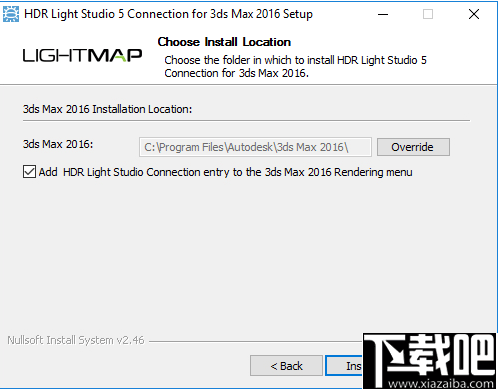
5、启动3ds Max。现在,您将在“渲染”菜单中看到“ HDR Light Studio连接”条目。
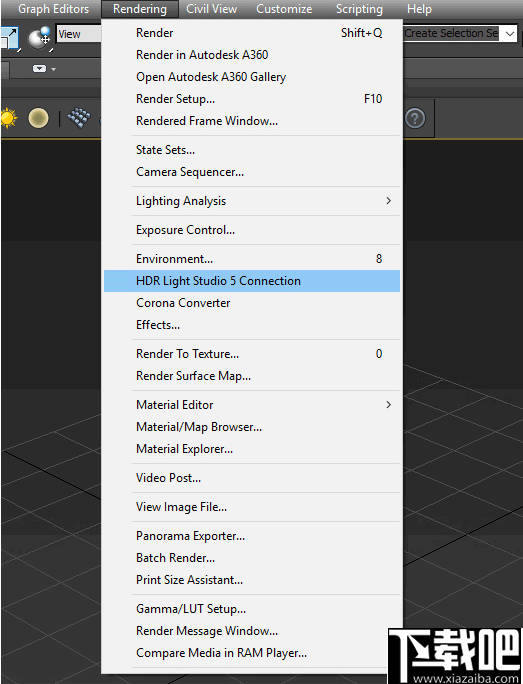
6、要打开HDR Light Studio连接面板,请从3ds Max菜单栏中选择“渲染”>“ HDR Light Studio连接”。该面板可停靠在3ds Max界面中。
如果看不到此面板且正在使用3ds Max 2018,请按照以下步骤操作
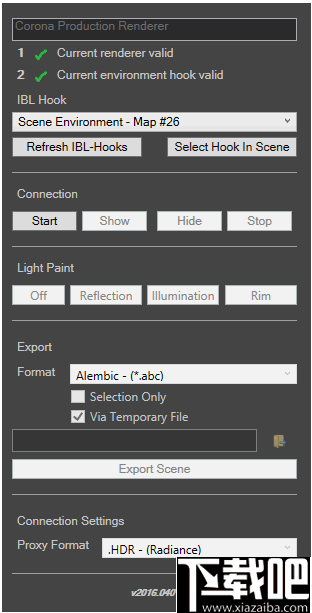
该插件连接可以未经许可(在演示模式下)运行,但功能上会受到限制。您应继续进行许可使用,以享受该插件的全部功能。
请注意:如果未启用“将HDR Light Studio连接条目添加到3ds Max 2016渲染菜单”复选框,或者未在安装程序中显示该复选框,则可以按照以下说明手动进行安装。
1、从我们的网站下载3ds Max插件文件。
2、解压缩文件。
3、运行适合您的3ds Max版本的安装程序。
4、启动3ds Max
5、在顶部菜单栏中,单击“自定义”>“自定义用户界面...”。
6、在“自定义用户界面”对话框中,单击“菜单”选项卡。
7、在右侧列表中,展开“渲染”部分,然后找到“环境对话框切换”
8、从左侧的“动作”列表中,找到“ HDR Light Studio-连接”,然后将其拖放到右侧列表中“环境对话框切换”的正下方。
9、按“保存”,然后将设置保存在MaxStartUI.mnux中
10、关闭“自定义用户界面”对话框。
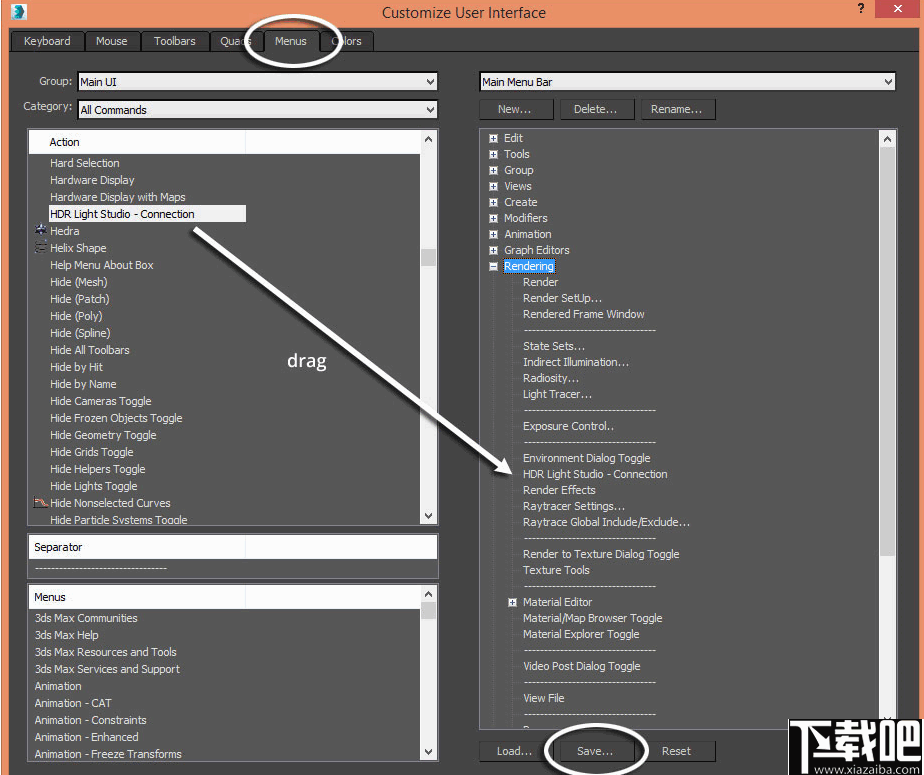
自定义用户界面
这就是安装的一切。要打开HDR Light Studio连接面板,请从3ds Max菜单栏中选择“渲染”>“ HDR Light Studio连接”。该面板可停靠在3ds Max界面中。
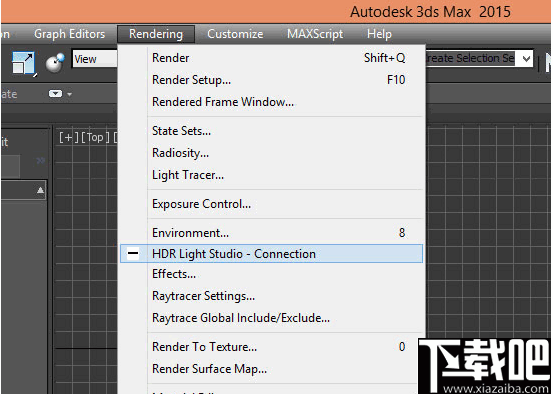
启动HDR Light Studio
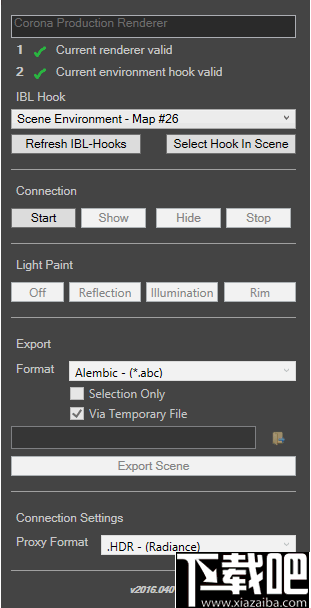
此插件连接将需要许可证密钥才能工作。您现在应该继续进行许可。
解除安装
要删除3ds Max的HDR Light Studio插件连接,请在以下目录中运行卸载程序。
C:\ Program Files \ Lightmap \ HDRLightStudioConnection3dsMax\
HDR Light Studio是一个独立的照明应用程序,提供了专用于照明3D场景的一组工具和内容。使用连接到3ds Max的HDR Light Studio,可以创建自定义HDRI贴图以照亮您的场景,并选择并放置灯光以在模型上提供完美的效果。当您使用HDR Light Studio时,照明会在3ds Max中实时更新,您可以在其中看到照明与3D场景的相互作用。您还可以使用HDR Light Studio创建和控制Area Lights。
工作流程教程
要求:具有V-Ray,Corona,Redshift或Arnold的3ds Max 2018/2019/2020。
步骤1: 启动3ds Max并加载要点亮的3ds Max项目。确保为您的场景设置了相机,并且设置了正确的渲染器。在此示例中,使用了V-Ray。
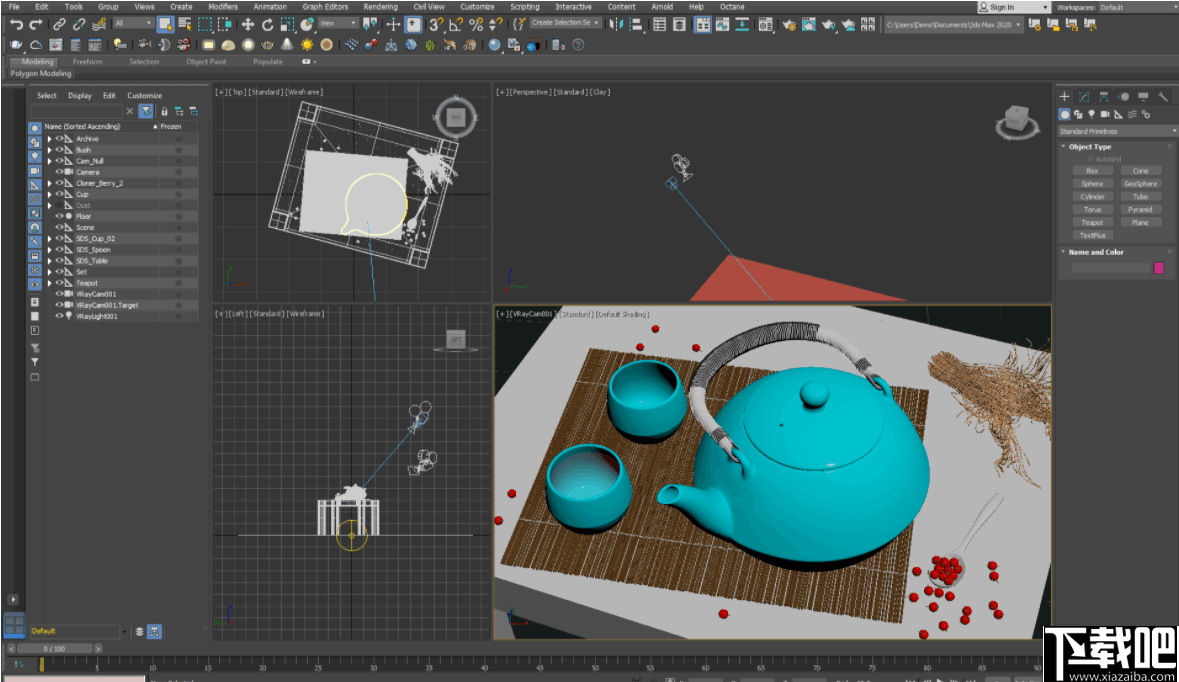
图1:加载项目后启动时的3ds Max
步骤2: 打开HDR Light Studio Connection插件面板
转到菜单:“渲染”>“HDR Light Studio连接”
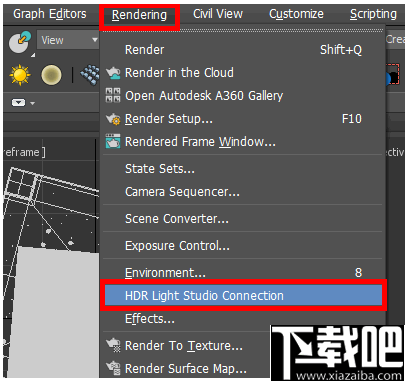
图2:打开3ds Max连接面板
将打开“ HDR Light Studio连接”面板。
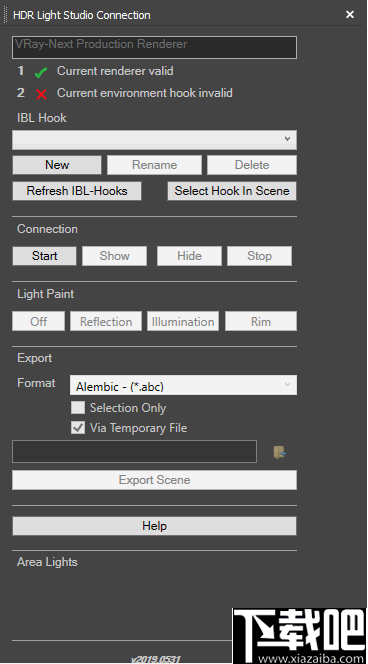
图3:“ HDR Light Studio连接”面板
如果“当前渲染器有效”旁边有一个红叉,则表明您使用的渲染器与HDR Light Studio连接不兼容,或者安装不正确。
步骤3: 在HDR Light Studio连接面板上,单击“开始”按钮(参见图4)。
为了使HDR Light Studio在与3ds Max和渲染器的连接中启动,需要连接IBL挂钩。
IBL挂钩只是有效的基于图像的照明设置(圆顶照明/环境照明),其HDRI映射文件可以由HDR Light Studio替换和更新。
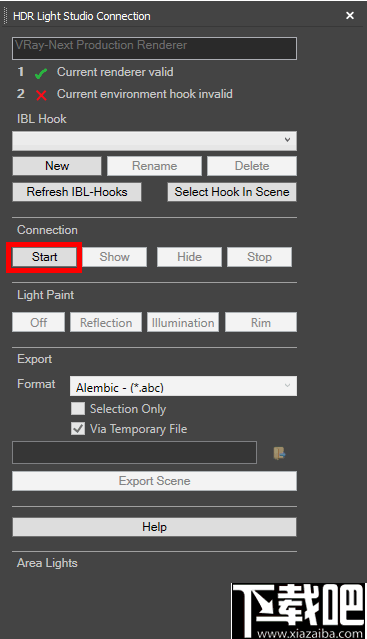
图4:启动HDR Light Studio连接
步骤4: 通过在“为VRay-Next创建新钩子”面板中提供 钩子的名称来 创建新的IBL钩子,然后按 OK 按钮(参见图5)。
在启动过程中,我们的插件会检测是否存在有效的IBL挂钩,否则,我们会为您创建一个。
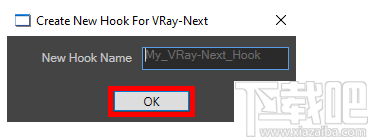
图5:创建一个新的钩子
HDR Light Studio现在将启动,控制在新IBL Hook上使用的HDRI图像文件,除非您的3ds Max场景中已经存在有效的IBL Hook,否则将出现一个对话框,要求您从下拉菜单中选择一个Hook,或者有一个创建新挂钩的选项(请参见图6)。
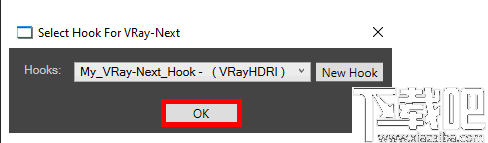
图6:在HDR Light Studio连接开始之前选择一个现有的挂钩
然后,HDR Light Studio将开始连接到选定的钩子或已创建的新钩子(请参见图7)。
HDR Light Studio界面应如图7所示 。
如果不在HDR Light Studio中,则可以通过以下菜单将其重置: 窗口>布局>加载>默认> 3ds Max
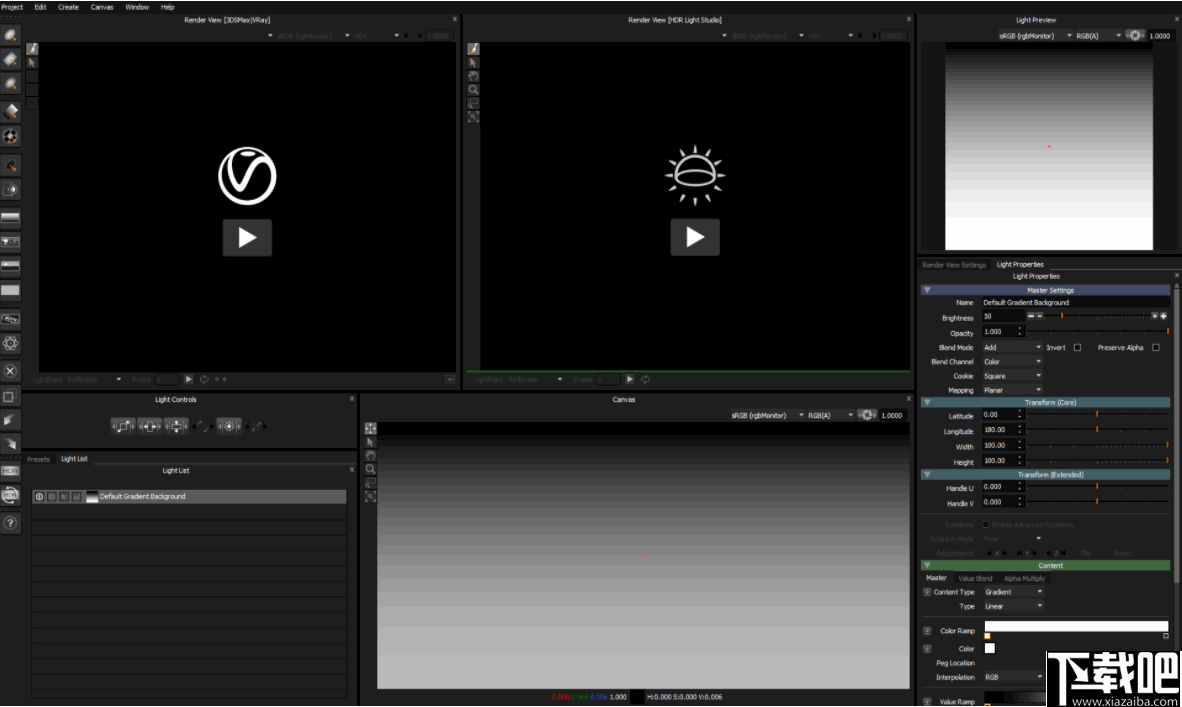
图7:启动时的HDR Light Studio
如果切换回3ds Max界面,我们可以看到HDR Light Studio附加到的创建的环境,在此示例中称为 VRayLight001 (请参见图8)。
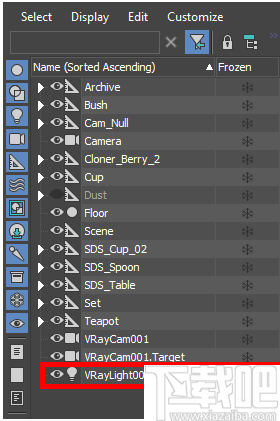
图8:大纲视图中显示的VRayLight001节点
HDR Light Studio中的当前HDRI贴图设计与3ds Max共享为临时代理(lo-res)图像。使用代理是因为它在迭代照明设计过程中计算速度更快,并且3ds Max加载速度更快。当HDR Light Studio中的照明设计发生更改时,此图像将在3ds Max中更新为使用具有新文件名的新临时文件,以确保即使在缓存图像时渲染器也使用新图像。
临时文件名和位置将如图9所示。
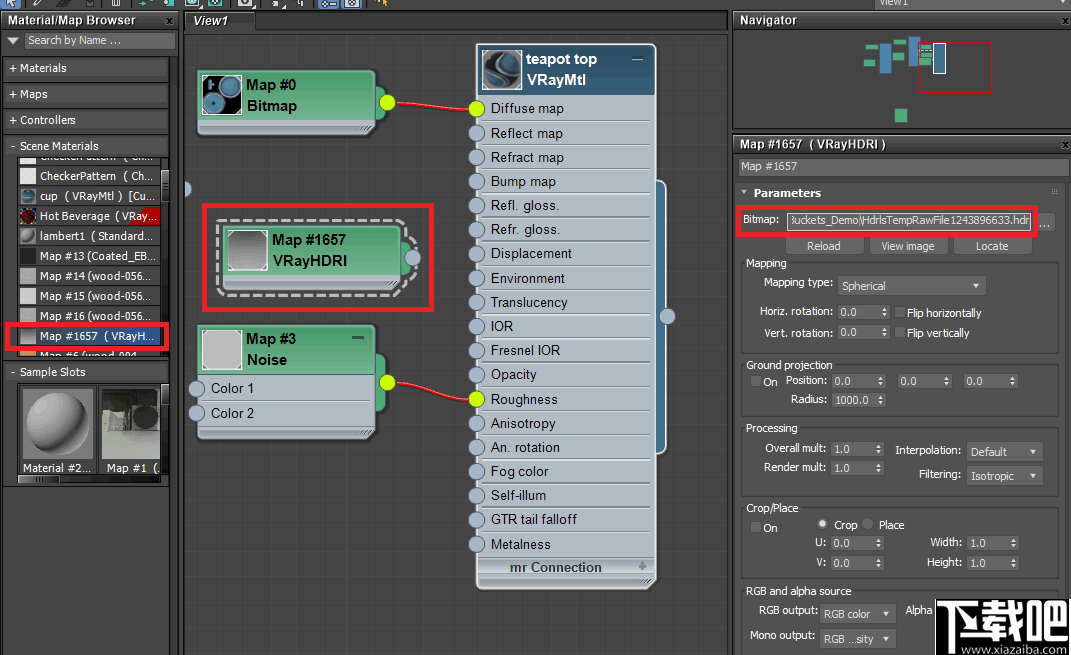
图9:文件路径指向HDR Light Studio临时代理映像
步骤5:在HDR Light Studio中,按Render View [3ds Max|VRay]上的Play (参见图10)。
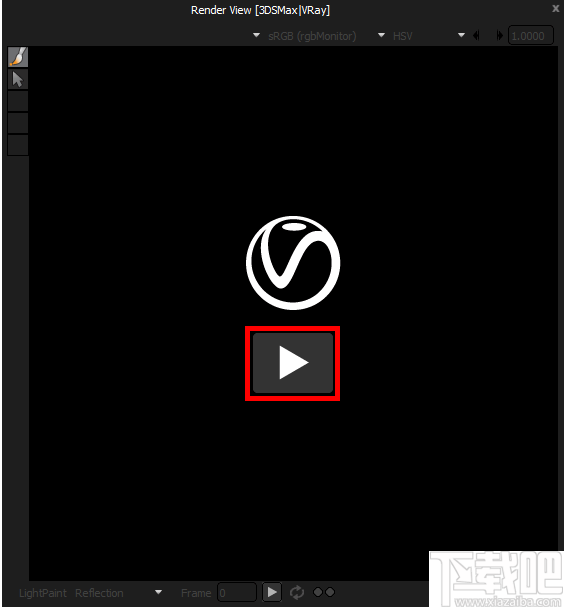
图10:在HDR Light Studio中启动Octane Render视图
HDR Light Studio现在指示3ds Max启动与当前渲染器的交互式渲染会话。
现在,交互式渲染图像将显示在此“渲染视图”中(请参见图11)。
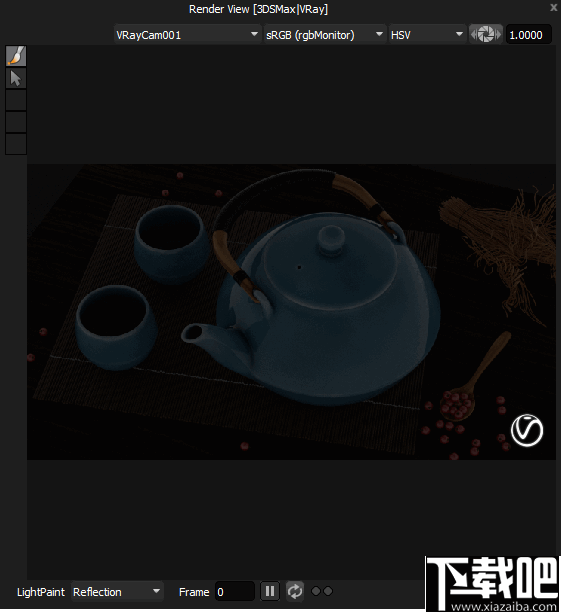
图11:使用HDR Light Studio的V-Ray渲染视图
让我们在HDR Light Studio中制作第一个光源。
默认情况下,此视图中的LightPaint设置为Reflection。所以灯被定位以反映使用LightPaint当在3D模型上的所选位置(参见图12)。
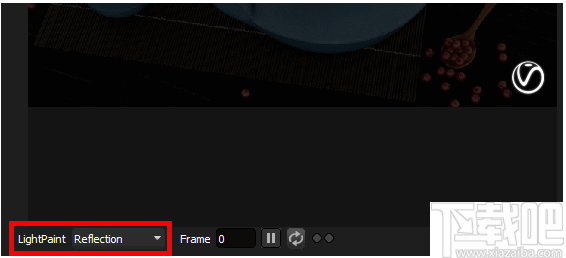
图12:LightPaint模式设置为Reflection
步骤6:单击 Light List(灯光列表)选项卡旁边的 Presets(预设)选项卡,以显示Preset Lights(参见图13)。
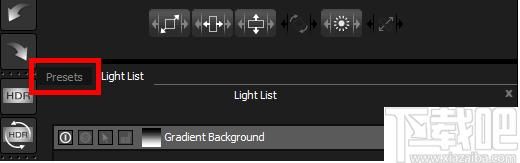
图13:打开预设选项卡以查看预设列表
步骤7:将“预设光源”拖放 到“渲染”视图[3ds Max|VRay]中的3D模型上(请参见图14)。
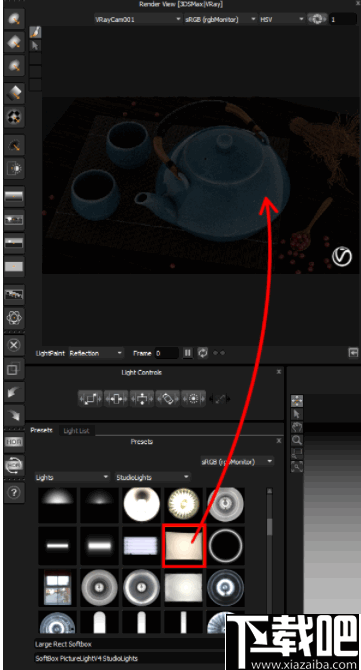
图14:将预设光放置在模型上
预设光已添加到照明设计中的某个位置,该位置反映了3D模型上的光线掉落的位置。
你会看见:
•HDR Light Studio的“光源列表”中有一个新光源(请参见图15)。
•您可以在HDR Light Studio的“画布”(HDRI贴图视图)上看到添加的新光源(请参见图15)。
•3ds Max环境已更新为使用来自HDR Light Studio的新实时HDRI贴图,并且3ds Max | VRay Preview Render使用新的照明进行了更新(请参见图15)。
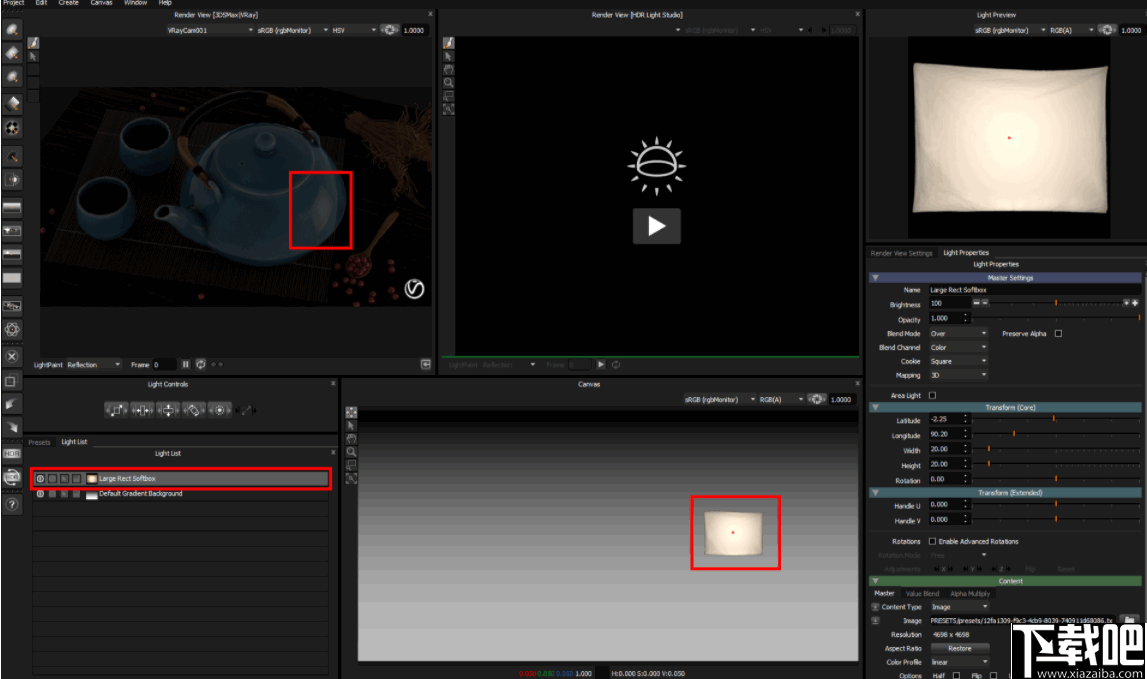
图15:创建光源后的HDR Light Studio界面
您可以在“渲染视图” [3ds Max | VRay]中的工具栏中看到LightPaint工具处于活动状态(请参见图16)。
步骤8: 单击3D模型以从“光源列表”中重新定位选定的光源(请参见图16)。
在HDRI贴图上移动灯光,将新的HDRI贴图发送到3ds Max,然后预览渲染更新。
这是一种非常互动的方式来照亮您的镜头。将灯光直接放置在所需的3D模型上。
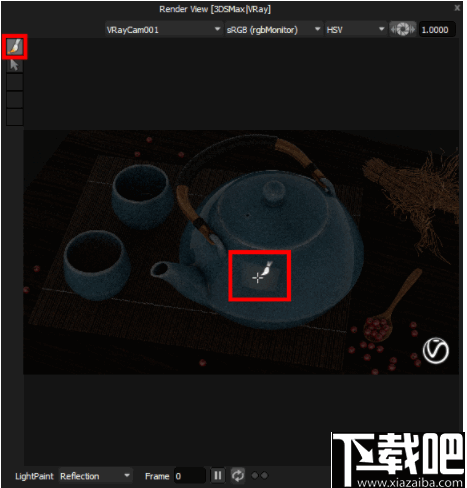
图16:使用LightPaint在模型上绘制灯光
如果在单击以移动光源并查看更新的渲染结果后有超过一秒钟左右的延迟,则该过程将很缓慢且繁琐。
在这种情况下,我们可以使用HDR Light Studio的内置渲染器来加快照明过程。
步骤9: 按下 Render View [HDR Light Studio]上的 播放按钮(请参见图17)
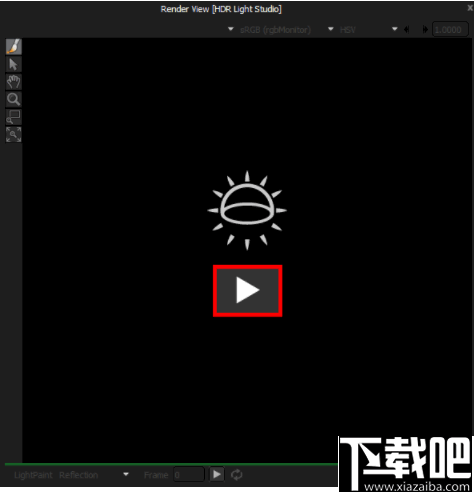
图17:启动HDR Light Studio渲染视图
导入场景几何面板将弹出
步骤10: 按Import(导入)(请参阅图18)
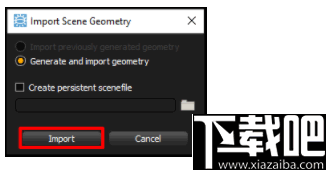
图18:将场景从3ds Max导入到HDR Light Studio渲染视图
您可能需要在“渲染视图” [HDR Light Studio]中使用“摄影机下拉菜单”,以匹配从3ds Max中看到的摄影机视图(请参见图19)。
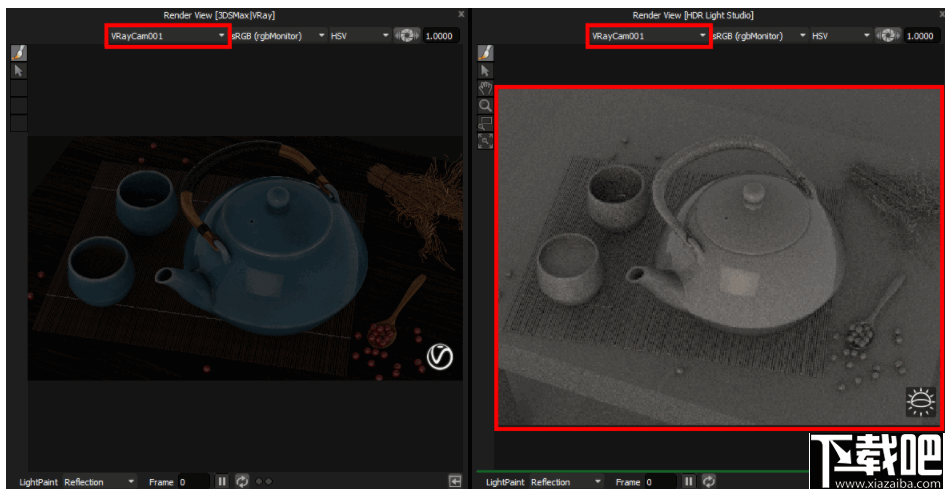
图19:并排的3ds Max | VRay渲染视图(左)和HDR Light Studio渲染视图(右)
渲染视图[HDR Light Studio]渲染使用当前照明设计照明的加载场景。在整个场景上使用一个简单的着色器预览光和反射。
如果需要打开“渲染视图” [HDR Light Studio],以获得更互动的照明体验。将此视图用于LightPaint,在其中支持单击和拖动以定位灯光-它是快速且交互式的。
渲染视图[3ds Max | VRay]渲染最终将在您工作时赶上,并使用最新的照明显示图像。
如果“渲染视图” [3ds Max|VRay]仍然很慢,以至于在交互式照明过程中没有什么用处,或者它在很大程度上也减慢了HDR Light Studio的速度,那么请使用“暂停/播放”按钮停止并继续为了不时测试渲染,请在“渲染视图” [3ds Max | VRay]中进行渲染(请参见图20)。
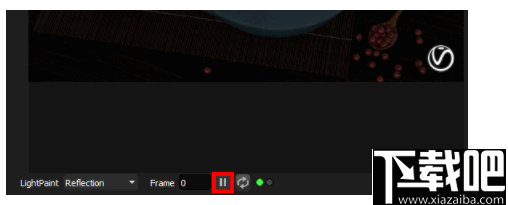
图20:暂停/播放渲染视图
到目前为止,我们创建的光在HDRI贴图上。通过单一设置,可以将该光源从HDRI贴图中删除,并在3ds Max中将其创建为3D空间中的区域光源,并与HDR Light Studio中的HDR内容进行映射。
步骤11: 为选定的灯光 启用“灯光属性”面板 中的“ 区域灯光”复选框 (请参见图21)。
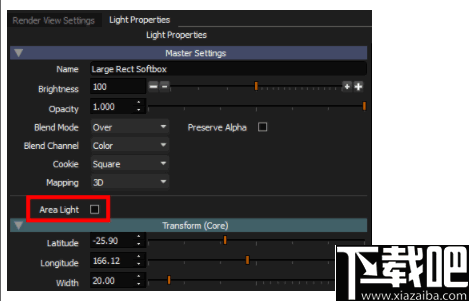
图21:将灯光转换为区域灯光
启用“区域光”设置的结果是,这些事情立即发生:
• “灯光列表”中的“灯光”带有后缀[AreaLight],并且文本现在为黄色-清楚地显示了哪些灯光是“区域灯”(请参见图22)。
• 已从照明渲染视图的HDRI贴图中移除了灯光(但仍在画布上表示并显示了该灯光)(请参见图22)。
• 在HDR Light Studio中创建了具有HDR灯光内容(RGBA)的3D区域灯光,其Smart Dolly距离为1,000(请参见图22)。
• 在3ds Max中创建了带有发射器着色器的3D平面,并与HDR光照内容(RGBA)映射,可以在“渲染视图[3dsMax|VRay]”中看到照亮的镜头(参见图22)。
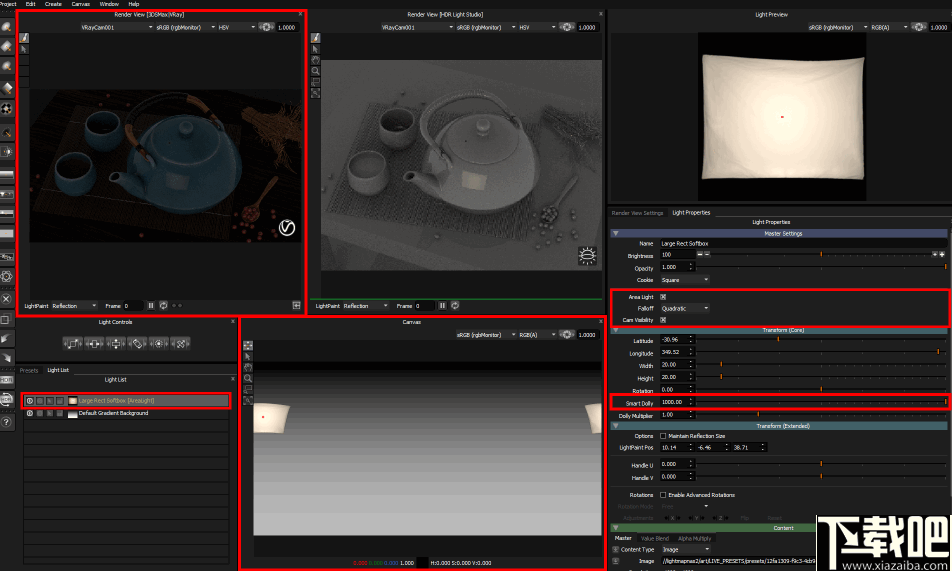
图22:将光转换为区域光
步骤12: 减小 Smart Dolly 滑块值,以将光源移近3D模型(参见图23)。
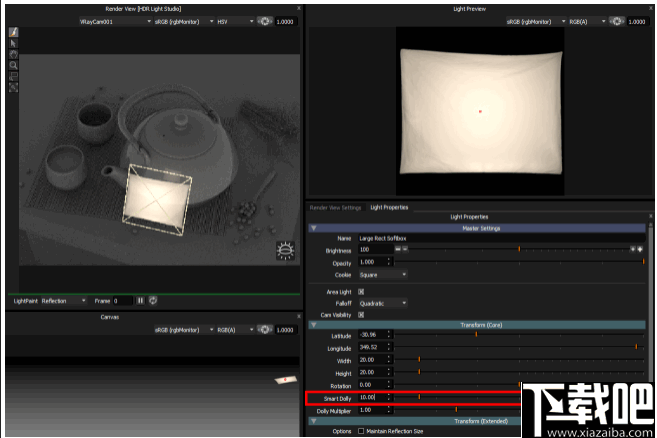
图23:将区域光移动到更靠近模型的位置(LightPaint位置)
HDR Light Studio具有场景比例设置,在3ds Max中使用Area Lights时非常有用。默认情况下,如果区域灯光太近或太远。
如果切换到3ds Max用户界面,则可以看到:
• 视口中的“区域光”几何体(请参见图24)
• 在场景资源管理器中使用HDR Light Studio创建的区域光源节点(请参见图24)
•在“材质编辑器”中用于创建的区域灯的“区域灯”着色器-映射了HDR(RGBA)内容(请参见图24)
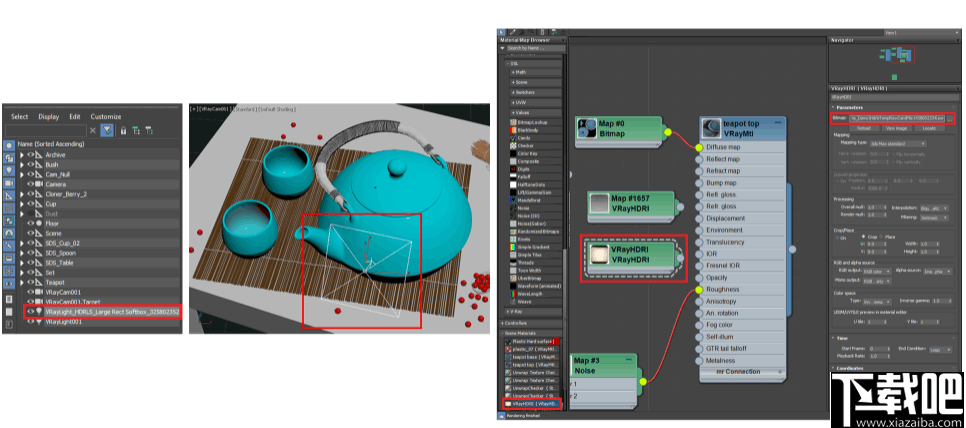
图24:创建区域光源后的3ds Max界面
步骤13: 在“渲染视图”中使用LightPaint来移动区域光源,就像在HDRI地图上移动光源一样(请参见图25)。
实际上,区域灯光就像在HDR Light Studio中的任何其他灯光一样受到控制,并增加了距离设置。
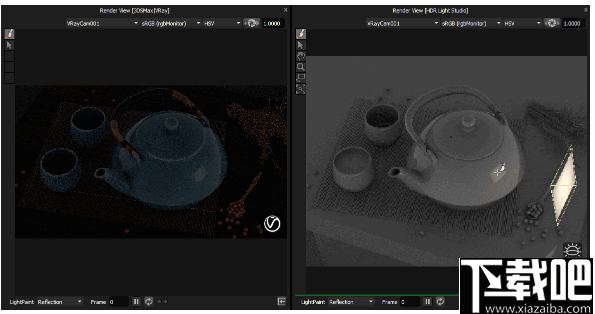
图25:使用LightPaint放置区域光源
使用HDR Light Studio区域灯光时,请注意:
在3ds Max(或其关联的着色器网络/文件节点的任何部分)中重命名/删除/复制这些区域灯光会引起问题!
步骤14:在“渲染视图”面板中启用“快速区域照明”设置 (图26),以在非常大的场景中快速去除噪声(请参见图27)。

图26:“快速区域照明”复选框
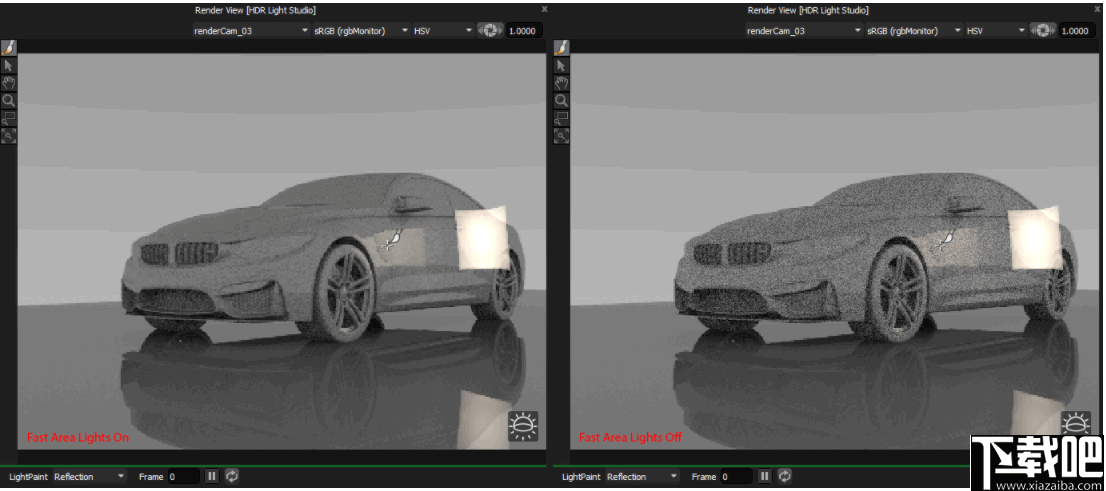
图27:在区域灯设置为开(左)和关(右)的情况下绘画区域灯
步骤15: 对照明感到满意之后,请 在HDR Light Studio中按下 “ Production Render”按钮(请参见图28)。
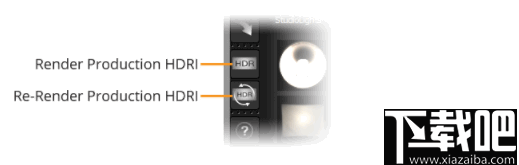
图28:生产渲染按钮
设置“生产渲染”设置,然后在此面板中按“渲染”。请注意,“方向”已经设置为“ 3ds Max / VRay” ,这确保了 渲染的HDRI映射在主机(即3ds Max)中正确映射(请参见图29)。
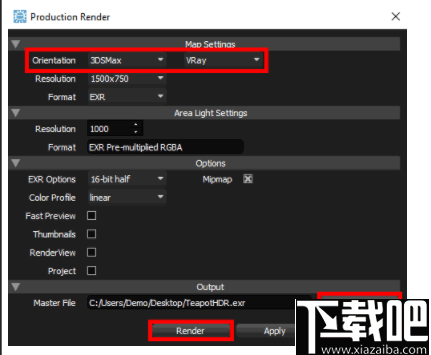
图29:生产渲染面板
将计算并保存生产质量内容。连接将自动更新3ds Max,以使用这些最终区域灯光和HDRI地图图像。
如果现在对HDR Light Studio中的照明进行了进一步的更改,则所有内容将被更新以再次使用更新后的代理版本。
因此,请确保在制作完生产照明后,通过按下“停止”按钮来“停止” HDR Light Studio连接(请参见图30)。
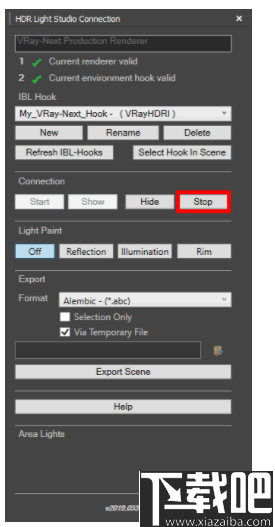
图30:停止HDR Light Studio连接
步骤16: 保存3ds Max场景。
如果希望将HDR Light Studio项目保存在3ds Max场景中,则应立即保存3ds Max场景。这样,场景状态与项目中当前使用的HDRI贴图和区域灯光匹配。
步骤17: 下面说明了如何保存和加载HDR Light Studio项目。
即使在通过连接使用HDR Light Studio的情况下,也可以在照明过程中随时从HDR Light Studio界面将HDR Light Studio项目保存为HDi文件(本机HDR Light Studio项目文件)。如果要在与3ds Max的连接中打开HDR Light Studio,则可以使用“项目”>“打开项目”将该项目加载到HDR Light Studio中。照明设计将加载到HDR Light Studio中,以替换其当前设计,然后将其同步回3ds Max中。这是您可以在3ds Max项目之间或其他受支持的3D软件/渲染器之间移动照明设计的方式。
-
图个轻松
4.57 MB/2020-08-17图个轻松是由爱扑网络开发的一款图形处理软件可以轻松做出画面生动,剧情丰富的皮卡剧。内置超过多达5000个素材。有了这款软件,你就可以设计出自己喜欢的图册、动画等等。
-
Ashampoo Photo Optimizer
92.47 MB/2020-08-17AshampooPhotoOptimizer(阿香婆图片优化)是一个超级简单的照片优化工具,只需要一个步骤就可以把你不满意的照片变成专业摄影师的作品。AshampooPhotoOptimizer(阿香婆图片优化)的图片智能优化软件
-
FotoSketcher
8.52 MB/2020-08-17FotoSketcher是一个数码相片处理的好软件,它可以铅笔素描处理相片,可以帮助你创建类似真实素描的艺术作品。如果你想要调整效果,可以使用黑白素描或彩色素描,FotoSketcher处理过程只..
-
SWF Extractor
686 KB/2020-08-17SWFExtractor是一个简单易用的Flash动画(*.SWF文件)分解工具,程序可以将MacroMediaFlash动画文件分解为MP3文件、WAV文件、G
-
PngSplit
108 KB/2020-08-17PngSplit是一个方便的png图片分割软件,有时想分割png的素材图片,就不会再ps里面一个一个截出来,直接用这个png图片分割工具就可以快速把里面的元素分割出来,轻松简单。P
-
PaintTool SAI
2.32 MB/2020-08-17SAI是一款简单好用的绘画,绘图软件。据说日本的很多漫画插画大师使用这个绘图软件。喜欢划画的朋友,喜欢划漫画的爱好者可以下载sai绘画软件试试。鼠绘SAI绘画软件勾线很方便,笔刷图案丰富而且占用空间小,对电脑要求低。
-
Vector Magic
9.95 MB/2020-08-17VectorMagic(位图转矢量图)是一个非常强大的位图转矢量软件。VectorMagic能够通过易用且人性化的操作引导用户将自己电脑上的位图图片(又名点阵图、光栅)自动转换成矢量的图片,并可以以EPS、SVG、PDF、PNG四种格式输出。VectorMagic会帮你进行自动识别和分析,用户可选择相应的转换级别,从而达到自已所需的效果。
-
Wiseval Photophant
1.47 MB/2020-08-17WisevalPhotophan是一个免费图像批量处理工具,可以调整批量调整图像尺寸,重命名和进行格式转换,支持各种常见图片格式!并且可以在调整的同时给图像添加水印!
- 一周最热
- 总排行榜
-
2
PhotoZoom
-
3
PNGoo
-
4
Image Resize Guide
-
5
PhotoLine
-
6
iResizer
-
7
Corel Painter 12
-
8
PhotoInstrument
-
9
SoftOrbits Sketch Drawer
-
10
Zoner Photo Studio
-
2
王中王棋牌手机游戏
-
3
j比赛大厅老版本
-
4
震东济南棋牌2025
-
5
亲友棋牌送6元金币平台2025
-
6
捕鱼大作战官方版本
-
7
Ky棋牌网页版本
-
8
神殿娱乐OL最新版
-
9
时光娱乐6.1.0版2025
-
10
角落棋牌2025官方版
您可能感兴趣的专题
-

男生必备
男生们看过来!
-

安卓装机必备
-

女生必备
女生必备app是拥有众多女性用户的手机软件,作为一个女生,生活中像淘宝、京东这类线上购物软件可以说是少不了的,小红书这种穿搭、化妆分享平台也很受欢迎,类似于西柚大姨妈、美柚这种专为女生打造的生理期app更是手机必备,还有大家用的最多拍照美颜app是绝对不能忘记的,除此之外对于一些追星女孩来说,微博也是一个必不可少的软件。超多女生必备软件尽在下载吧!
-

迅雷看看使用教程
迅雷看看播放器是一款多功能在线高清多媒体视频播放器,支持本地播放与在线视频点播,采用P2P点对点传输技术,可以在线流畅观看高清晰电影。不仅如此,迅雷看看不断完善用户交互和在线产品体验,让您的工作与生活充满乐趣。
-

驱动精灵
驱动精灵是一款集驱动管理和硬件检测于一体的、专业级的驱动管理和维护工具。驱动精灵为用户提供驱动备份、恢复、安装、删除、在线更新等实用功能,也是大家日常生活中经常用到的实用型软件之一了。
-

拼音输入法
对于电脑文字输入,拼音输入法是一种非常受欢迎的输入法,搜狗拼音输入法、百度拼音输入法、QQ拼音输入法、谷歌拼音输入法、紫光拼音输入法、智能拼音输入法等,你在用哪款呢?一款好用适合自己的拼音输入法一定对您平时帮助很大!下载吧收集了最热门国人最喜欢用的拼音输入法给大家。
-

b站哔哩哔哩怎么使用
很多人都喜欢在b站哔哩哔哩上观看视频,不单是因为可以提前看到一些视频资源,B站的一些弹幕、评论的玩法也是被网友们玩坏了!下面下载吧小编带来了b站哔哩哔哩怎么使用的教程合集!希望能帮到你啦!
-

抖音短视频app
抖音短视频app,这里汇聚全球潮流音乐,搭配舞蹈、表演等内容形式,还有超多原创特效、滤镜、场景切换帮你一秒变大片,为你打造刷爆朋友圈的魔性短视频。脑洞有多大,舞台就有多大!好玩的人都在这儿!